At dele skærme er blevet en go-to-færdighed for mange, siden arbejdet hjemme og isolation blev en realitet i løbet af de sidste par år. I dag foretrækker flere og flere at gøre alt på deres håndsæt, såsom at deltage i videokonferencer, spille spil, se film og meget mere. Heldigvis har Apple indset efterspørgslen og introduceret skærmdelingsfunktionaliteten i de nyeste iOS-enheder. Denne guide vil vise dig hvordan man deler skærme på iOS 17/16/15, og tidligere.
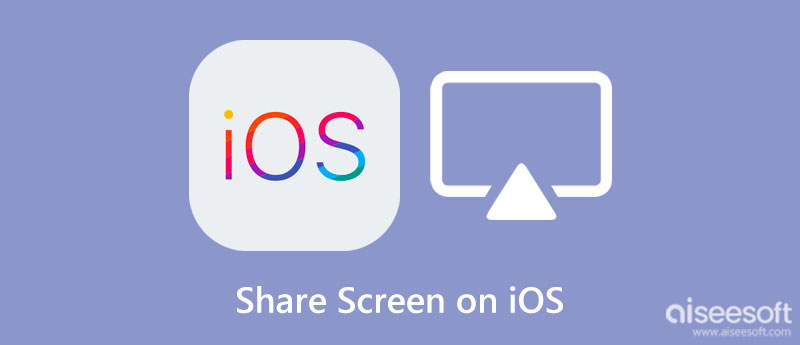
Takket være en ny teknologi kaldet SharePlay kan iPhone-brugere dele deres skærm i FaceTime-appen på iOS 17 og nyere nu. Du skal dog bruge en tredjepartsapp for at dele skærmen på iOS 17/16/15/14/13.
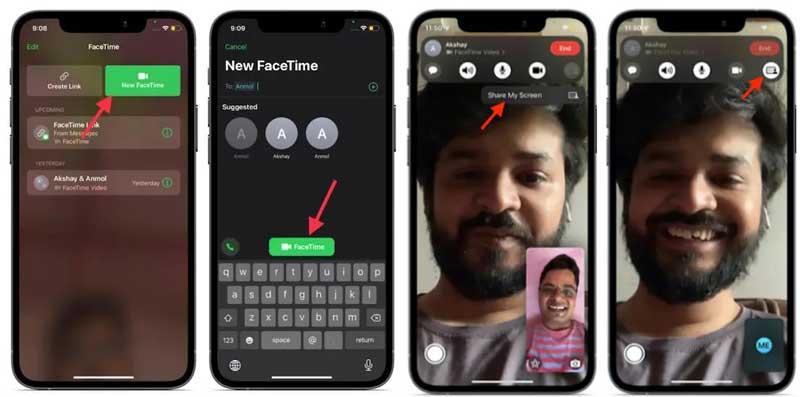
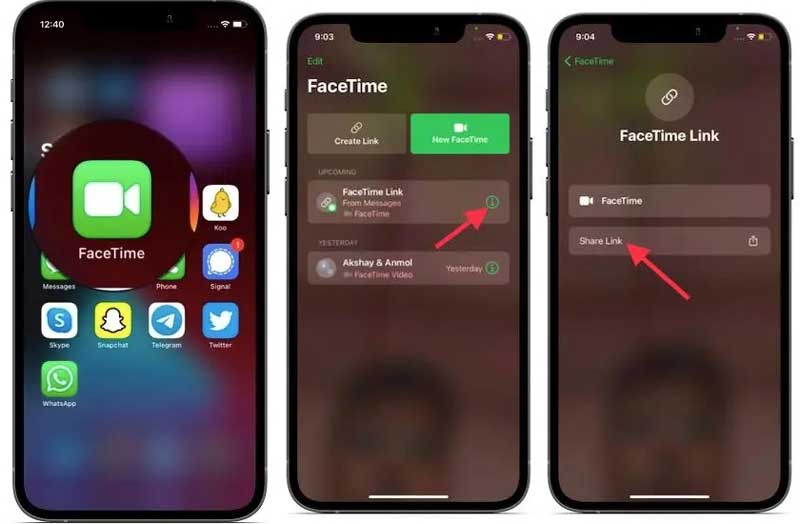
Bemærk: Denne måde er kun tilgængelig for iOS 17 og tidligere. Derfor skal du opdatere din software til den nyeste version.
FaceTime-opkaldet er ikke den eneste måde at dele skærme på iOS 17 og tidligere. En del af beskedapps og onlinemødetjenester giver dig mulighed for også at dele skærmen med dine venner og familie. Telegram, for eksempel, er en funktionsrig instant messaging-app. Det gør det muligt for brugere at dele skærme på iOS under et en-til-en-opkald eller gruppeopkald
Del iOS-skærm på en-til-en-opkald:
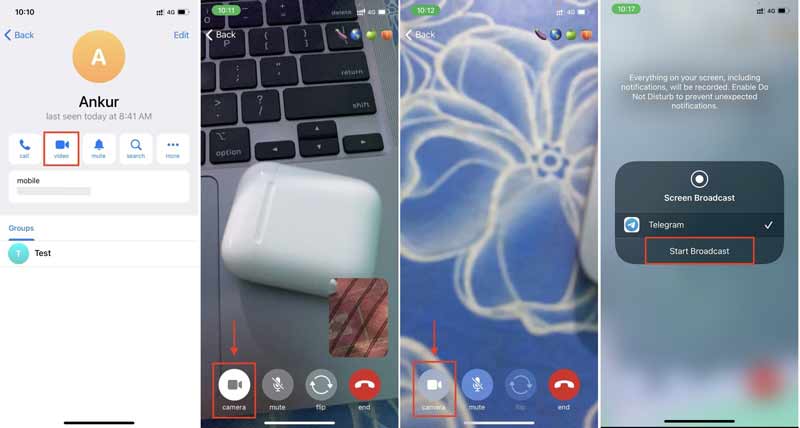
Del iOS-skærm over gruppeopkald:
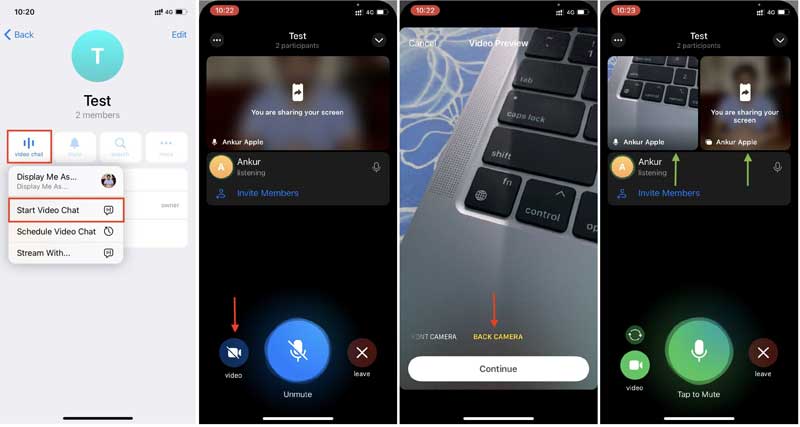
Bemærk: Så længe du stopper videoopkaldet i Telegram, slutter skærmdeling på iOS også.
Et vigtigt formål, som du har til hensigt at dele skærmen på iOS, er at se indholdet på en stor skærm, såsom en pc. Selvom du kan deltage i FaceTime-opkald i en webbrowser på pc'er, er skærmdelingsfunktionen kun tilgængelig for de nyeste versioner af iOS. Aiseesoft telefonspejl, på den anden side, er kompatibel med en række forskellige systemer.

Downloads
Aiseesoft Phone Mirror – Bedste iOS-skærmdelingsværktøj
100 % sikker. Ingen annoncer.
Sørg for at tilslutte både din pc og iPhone til det samme Wi-Fi-netværk. Start skærmdelingsværktøjet, når du har installeret det på din pc. Klik på iOS spejl knappen for at gå ind i hovedvinduet. Vælg WiFi-forbindelse Fanebladet, og vælg Skærm spejling. Hvis du bare vil dele lyd på iOS, skal du vælge Lydspejling.

Vend til din iOS-enhed, gå til kontrolcenteret, og tryk på Screen Mirroring ikon. Vælge Aiseesoft telefonspejl på listen. Nu vil du se din iOS-skærm på dit skrivebord. Det betyder, at iOS-skærmen begynder at dele med din pc.

Kan jeg dele iPhone-skærmen med Android med FaceTime?
Fra og med iOS 17 kan Android- og Windows-brugere deltage i FaceTime-opkald ved hjælp af deres webbrowser, som Chrome eller Edge. De kan ikke starte et FaceTime-opkald, men kun deltage i et opkald, der er startet af en person, der bruger en iPhone, iPad eller Mac. Apple-brugere kan også dele deres skærme over FaceTime-opkald.
Hvorfor kan jeg ikke dele skærmen på iOS 17?
Hvis du ikke kan del din skærm med FaceTime opkald med en opdatering til iOS 17, er der sandsynligvis et par fejl vedrørende opdateringen eller opdateringsprocessen, snarere end selve SharePlay-funktionen.
Hvad er den bedste måde at dele en skærm på iOS?
på iOS 17 og nyere er FaceTime-appen den nemmeste måde at dele iOS-skærmen på. Hvis du bruger det gamle system, skal du bruge en tredjepartsapp eller -tjeneste.
Konklusion
Denne guide har vist tre måder at del din skærm på iOS 17/16/15 og tidligere. Den nye SharePlay-funktion giver dig mulighed for at dele din iPhone-skærm med FaceTime. Selvfølgelig kan du gøre det med en beskedapp, såsom Telegram. Aiseesoft Phone Mirror er den bedste mulighed for at spejle en iPhone-skærm til en pc. Hvis du har andre spørgsmål, så kontakt os venligst ved at efterlade en besked under dette indlæg.

Phone Mirror kan hjælpe dig med at caste din telefonskærm til din computer for et bedre overblik. Du kan også optage din iPhone/Android-skærm eller tage snapshots, som du vil, mens du spejler.
100 % sikker. Ingen annoncer.